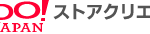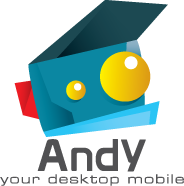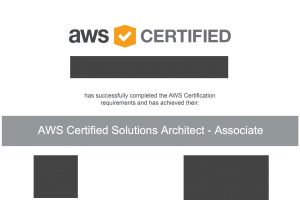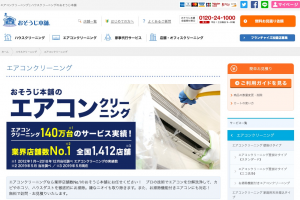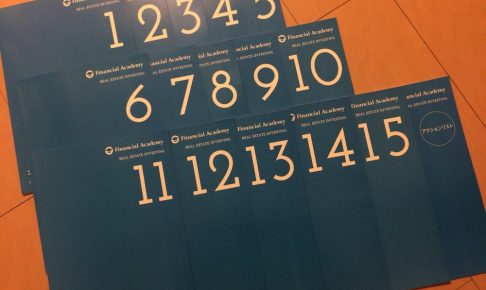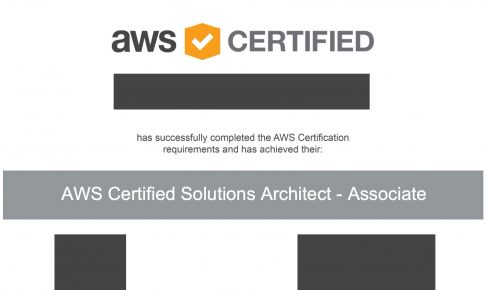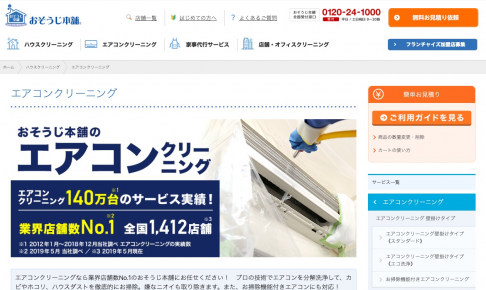このページの目次
日本最大級の電子書籍配信サービスBookLive!(ブックライブ)
私は電子書籍購入の際はAmanzonのKindle版と同じくらい利用してます。
調べたら購入の割合は50%/50%でした。
BookLive!の良いところは価格です。
頻繁にキャンペーンやクーポンを配布しており、
基本的には定価の20%オフ以上で購入できている印象です。
数がヶ月前から始まったドキドキクーポンキャンペーンでは
会員ユーザーなら毎日くじを引くことが出来ます。
たまに50%オフクーポンなんかも当たったりして、
その時はちょっと高めで手が出しにくかった技術書を購入させてもらいました。
Kindleと違うのは、PCで版では表示制限があるところですね。
PC版のBookLive!Reader for Windows PCでは
別のウインドウを触ったりして、BookLive!を非アクティブにすると
画面全体がグレーがかり読めなくなってしまいます。(頑張れば読めますが。。)
ブラウザ版も同様です。
この点がすごく煩わしいですね。
iOSやAndroidの端末ではこのようなことはありません。
日本最大級、取り扱い10,000誌以上の雑誌オンライン書店Fujisan.co.jp
KindleやBookLive!ほどではありませんが、
Fujisanでしか電子書籍化されていない雑誌もあり、
時々利用させてもらっています。
BookLive!と同様にiOSやAndroidの端末で読むときは問題ないのですが、
PCで読むときにストレスを感じるのがこれ。
「コンテンツ保護のために表示を制限させていただいております。」
画面内をクリックするとデジタル雑誌をご覧いただけます。」

FujisanのWindowをアクティブにしないと、このように画面が真っ白なり、
表示制限がかかります。
BookLive!では全く見えなくなるわけではないので
Fujisanの方が制限が強いです。
表示制限はストレス
幾つかウインドウを開いて、
電子書籍を参照しながら作業したいときもあるはずです。
このようなとき表示制限があると本当に不便です。
ですのでストレスを感じてしまい、最近はKindleの選択肢が増えているように思います。
しかし、色々な都合の問題で
これらのBookLive!やFujisanを使わなければならない状況の人も多いはずです。
そのような場合でもPCで表示制限させずに閲覧する方法もあります。
表示制限させない方法
以前、このブログで紹介したAndroidのエミュレータを使う方法で
PCでも表示制限なしに電子書籍を読むことが出来ます。
雑誌アプリのdマガジンをAndroidのエミュレータAndyを使用してPCで読む
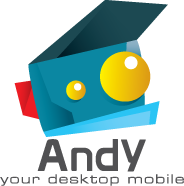
設定方法は上記リンクを参考にしてください。
インストールも簡単ですぐにPC内にAndroid環境を再現出来ると思います。
解像度の設定をデフォルトのままにしておくと、
せっかくのPCの大きな画面なのにぼけぼけになってしまい勿体ないので、
解像度の設定は忘れずにやってきましょう。
ご自分の環境に合わせて数値を設定下さい。
「タスクバーのAndyアイコン右クリック → Settings → Set Resolution@DPI」
Playストアから、BookLive!とFujisanそれぞれのアプリをインストールしてください。
私の環境では、この方法でBookLive!とFujisanどちらも
PC上で表示制限されることなく快適に電子書籍を読むことが出来ました。
表示制限でストレスを感じてる方は
試してみる価値があるかもしれませんね。